Di dalam panduan ini, saya akan menunjukkan cara mengatasi kesalahan "Gagal mengodekan Bingkai Video" di DaVinci Resolve. Pesan kesalahan ini sering muncul saat mengekspor proyek dan dapat menyebabkan frustrasi. Jangan khawatir, saya akan memandu Anda langkah demi langkah melalui proses ini sehingga Anda dapat kembali bekerja pada proyek Anda dengan cepat. Mari kita mulai!
Temuan Utama
- Kesalahan ini umumnya muncul di area Deliver.
- Mengatur kualitas video seringkali dapat mengatasi masalah.
- Dalam beberapa kasus, mengubah ke "Batasan pada" mungkin diperlukan.
Panduan Langkah demi Langkah
Langkah 1: Mengidentifikasi Kesalahan
Jika Anda menerima pesan kesalahan "Gagal mengodekan Bingkai Video" saat mengekspor proyek di DaVinci Resolve, itu berarti ada masalah. Pesan ini biasanya muncul di area Deliver dalam program. Untuk mengatasi kesalahan tersebut, Anda perlu memeriksa beberapa pengaturan.
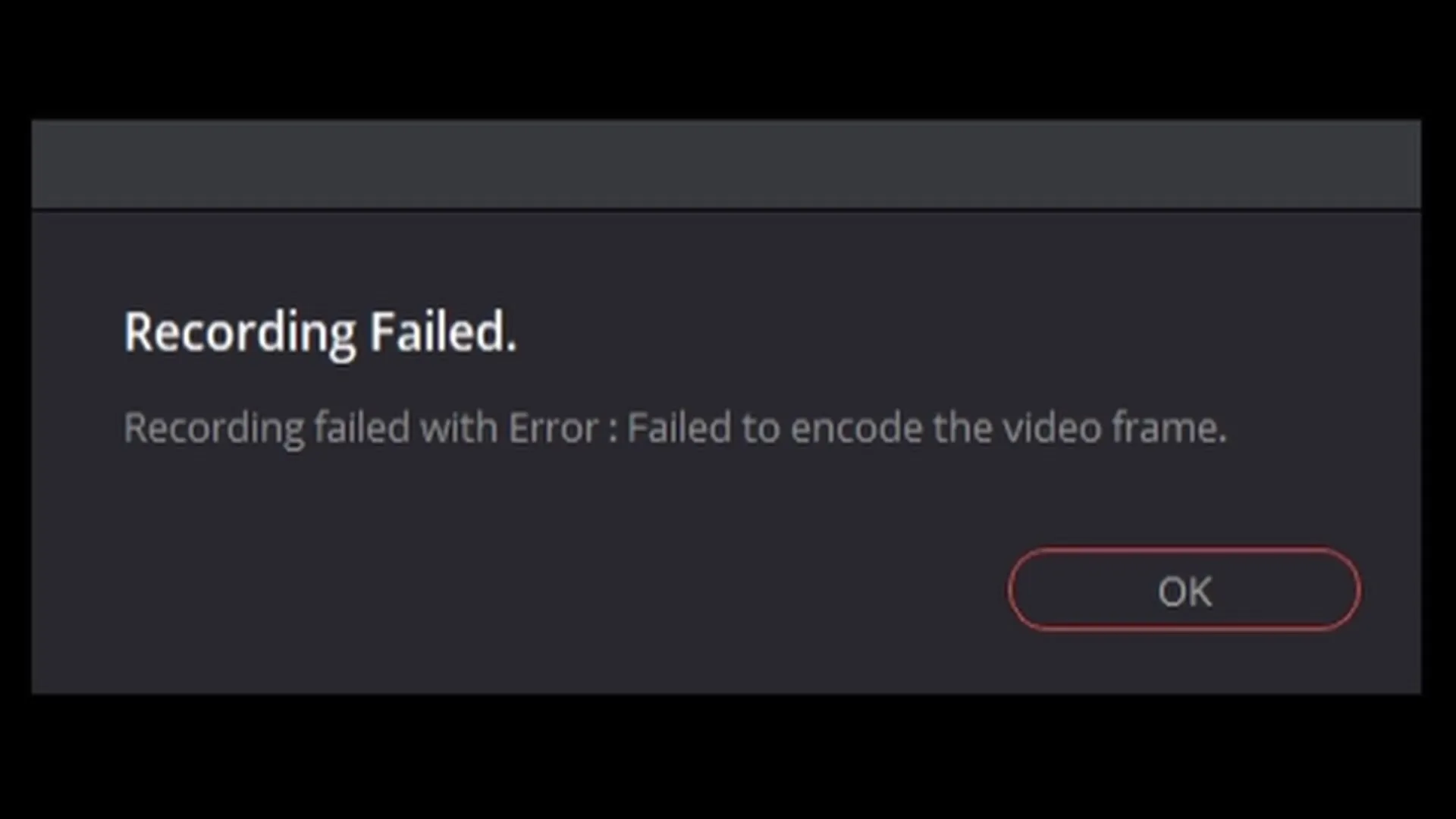
Langkah 2: Navigasi ke Pengaturan Eksport
Pertama-tama, pergilah ke area Deliver di DaVinci Resolve. Area ini bertanggung jawab untuk mengekspor proyek Anda. Di sini Anda dapat memilih berbagai opsi dan pengaturan yang penting untuk ekspor.
Langkah 3: Mengatur Ulang Kualitas Video
Periksa pengaturan kualitas video. Seringkali, mengatur kualitas ke "Otomatis" akan membantu. Opsi ini biasanya akan menyelesaikan masalah, karena memilih pengaturan terbaik untuk ekspor.
Langkah 4: Menggunakan "Batasan pada" sebagai Alternatif
Jika pengaturan sebelumnya tidak berhasil, coba ubah kualitas ke "Batasan pada". Opsi ini membatasi bitrate dan dapat membantu menghindari kesalahan yang disebabkan oleh nilai yang terlalu tinggi.
Langkah 5: Tambahkan ke Antrian Render
Setelah Anda mengatur pengaturan, tambahkan video Anda ke antrian render. Anda dapat melakukannya dengan mengklik "Tambahkan ke Antrian Render". Fungsi ini akan memulai proses eksport dengan perubahan yang telah Anda lakukan.
Langkah 6: Proses Render dan Periksa
Setelah Anda menambahkan proyek Anda ke antrian render, biarkan DaVinci Resolve merender video tersebut. Periksa setelah proses selesai apakah kesalahan masih terjadi. Pada kebanyakan kasus, video seharusnya diekspor tanpa masalah.
Ringkasan
Dalam panduan ini, Anda telah belajar cara mengatasi kesalahan "Gagal mengodekan Bingkai Video" di DaVinci Resolve. Dengan penyesuaian sederhana pada pengaturan ekspor seperti kualitas video atau penggunaan opsi "Batasan pada", Anda dapat menyelesaikan eksportasi Anda dengan sukses.
Pertanyaan yang Sering Diajukan
Apa yang harus saya lakukan jika kesalahan terus terjadi?Periksa ulang semua pengaturan ekspor dan coba format video lain.
Apakah aman mengatur kualitas ke "Otomatis"?Iya, pengaturan ini akan mengoptimalkan kualitas untuk ekspor dan umumnya stabil.
Apakah langkah-langkah ini dapat dilakukan pada setiap proyek?Ya, langkah-langkah ini dapat diterapkan pada kebanyakan proyek di DaVinci Resolve.


